
Xerox அச்சுப்பொறிகள், ஸ்கேனர்கள் மற்றும் மல்டிஃபங்க்ஸ்னிங் சாதனங்கள் உற்பத்திக்கு உலகின் மிகப்பெரிய மற்றும் மிகவும் அடையாளம் காணக்கூடிய நிறுவனங்களில் ஒன்றாகும். வாங்கிய பிறகு, Phaser 3140 தவறாக வேலை என்று நீங்கள் கண்டறிந்தீர்கள், பெரும்பாலும் பிரச்சனை காணாமல் போன இயக்கி ஆகும். அடுத்து, மேலே குறிப்பிட்ட அச்சுப்பொறிக்கு மென்பொருளை கண்டுபிடித்து நிறுவுவதற்கான நான்கு முறைகளை நாங்கள் புரிந்துகொள்வோம்.
Xerox Phaser 3140 அச்சுப்பொறிக்கான டிரைவர் பதிவேற்றவும்
கட்டுரையில் விவாதிக்கப்பட்ட ஒவ்வொரு முறையும் செயல்திறன் மற்றும் அல்காரிதம் ஆகியவற்றில் வேறுபடுகிறது. எனவே, அவர்கள் அனைவருடனும் தெரிந்துகொள்ள முதலில் பரிந்துரைக்கிறோம், பின்னர் நிர்வாகத்தின் மரணதண்டனைக்குச் செல்ல நாங்கள் பரிந்துரைக்கிறோம், ஏனெனில் விருப்பங்கள் குறிப்பிட்ட சூழ்நிலைகளில் பயனுள்ளதாக இருக்கும்.முறை 1: அதிகாரப்பூர்வ ஆதாரம் ஜெராக்ஸ்
உற்பத்தியாளர் தயாரிப்புகள் பற்றிய அனைத்து தகவல்களும் உத்தியோகபூர்வ இணையத்தளத்தில் எளிதில் காணலாம். பயனுள்ள ஆவணங்கள் மற்றும் கோப்புகள் அங்கு தீட்டப்பட்டது. அனைத்து முதல், தரவு Xerox வளத்தில் மேம்படுத்தப்பட்டது, எனவே இங்கே சமீபத்திய இயக்கிகள் பதிவிறக்க எப்போதும் கிடைக்கும். நீங்கள் இதைப் போன்றவற்றை கண்டுபிடித்து பதிவிறக்கலாம்:
ஜெராக்ஸின் உத்தியோகபூர்வ வலைத்தளத்திற்கு செல்க
- நீங்கள் பயன்படுத்திய உலாவியில், நிறுவனத்தின் தேடுபொறி முகவரியில் மேலே உள்ள இணைப்பைக் கிளிக் செய்யவும் அல்லது கைமுறையாக தட்டச்சு செய்யவும்.
- பக்கத்தின் மேல் திறக்கப்பட்டால், நீங்கள் பல பொத்தான்களைப் பார்ப்பீர்கள். நீங்கள் "ஆதரவு மற்றும் இயக்கிகள்" வகையை வரிசைப்படுத்த வேண்டும் மற்றும் "ஆவணங்கள் மற்றும் இயக்கிகள்" தேர்வு செய்ய வேண்டும்.
- இந்த தகவலைப் பதிவிறக்குவதற்கான சேவை சர்வதேச வலைத்தளத்தில் அமைந்துள்ளது, எனவே நீங்கள் பக்கத்தில் சுட்டிக்காட்டப்பட்ட இணைப்பை குறிக்க வேண்டும்.
- தேடல் சரம் உள்ள, மாதிரி பெயரை எடுத்து சரியான முடிவை கிளிக் செய்யவும்.
- இயக்கிகள் & பதிவிறக்கங்கள் நகர்த்த.
- உங்கள் கணினியில் நிறுவிய இயக்க முறைமையின் பதிப்பைக் குறிப்பிடவும், வசதியான மென்பொருள் மொழியைத் தேர்ந்தெடுக்கவும்.
- டிரைவர் சரியான பதிப்பின் பெயரில் கிளிக் செய்யவும்.
- உரிம ஒப்பந்தத்தை பாருங்கள் மற்றும் ஏற்கவும்.
- நிறுவி நிறுவலுக்கு காத்திருங்கள் மற்றும் அதை இயக்கவும்.
- உபகரணங்கள் சேமிக்கக்கூடிய வன் வட்டு அமைப்பு பிரிவில் ஒரு இடத்தைத் தேர்ந்தெடுத்து, "நிறுவு" என்பதைக் கிளிக் செய்யவும்.









முடிந்தவுடன், நீங்கள் அச்சுப்பொறியை இணைக்கலாம் மற்றும் சோதனை அச்சிடலை செலவழிக்கலாம், அதன்பிறகு அது ஏற்கனவே முழு தொடர்புக்கு நகரும்.
முறை 2: துணை நிரல்கள்
சில பயனர்கள் நீங்கள் கையாளுதல் ஒரு பெரிய எண்ணிக்கையிலான கையாளுதல், தளங்கள் வழியாக சென்று கோப்புகளை சுதந்திர தேடலில் ஈடுபட வேண்டும் என்ற உண்மையின் காரணமாக முதல் முறைக்கு ஏற்றதாக இல்லை. இந்த விஷயத்தில், துணை மென்பொருளைப் பயன்படுத்தி பரிந்துரைக்கிறோம், முக்கிய பணி தானாகவே தேவையான உபகரணங்களுக்கு சரியான இயக்கிகளைத் தேர்ந்தெடுத்து நிறுவ வேண்டும். அத்தகைய திட்டங்களின் பிரதிநிதிகள் மிகப்பெரிய எண்ணிக்கையிலானவர்கள், ஆனால் பின்வரும் இணைப்பின்படி உங்களுடன் உங்களைத் தெரிந்துகொள்ளலாம்.
மேலும் வாசிக்க: இயக்கிகள் நிறுவும் சிறந்த திட்டங்கள்
நீங்கள் இந்த வழியில் ஆர்வமாக இருந்தால், நாங்கள் Driverpack தீர்வு அல்லது drivermax கவனம் செலுத்த ஆலோசனை. இந்த பயன்பாடுகள் செய்தபின் தங்கள் பணியுடன் சமாளித்து, மென்பொருளின் மேற்பூச்சு பதிப்புகளைத் தேடுகின்றன. எங்கள் தளத்தில் அவர்களுடன் பணிபுரியும் வழிமுறைகளும் உள்ளன, கீழே உள்ள இணைப்புகளின் கட்டுரைகளில் நீங்கள் காண்பீர்கள்.
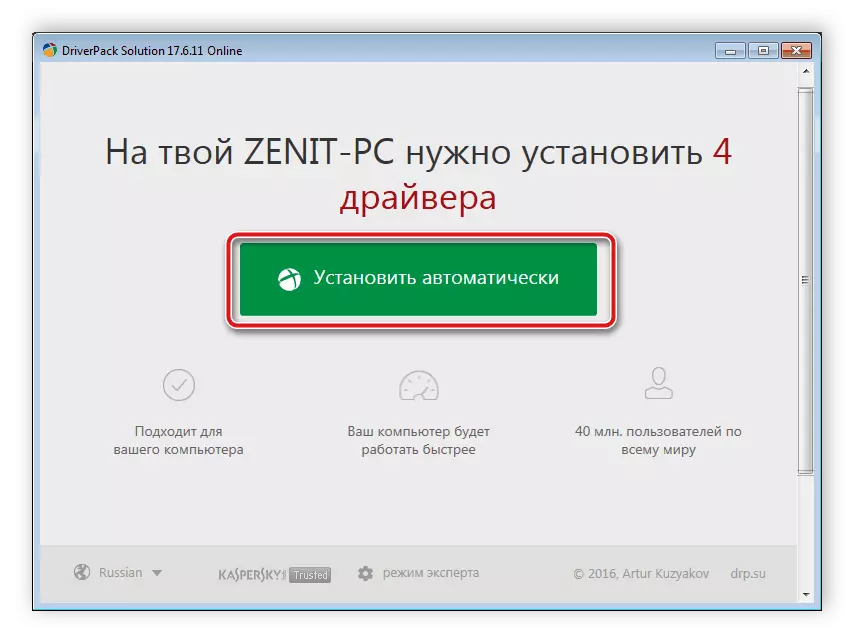
மேலும் வாசிக்க:
Driverpack தீர்வு பயன்படுத்தி ஒரு கணினியில் இயக்கிகள் புதுப்பிக்க எப்படி
Drivermax திட்டத்தில் இயக்கிகள் தேடல் மற்றும் நிறுவல்
முறை 3: அச்சுப்பொறி அடையாளங்காட்டி
கணினிக்கு அச்சுப்பொறியை நீங்கள் இணைத்த பிறகு, அது உங்கள் இயக்க முறைமையில் காட்டப்படும். உபகரணத்தின் சரியான தொடர்பு குறிப்பிட்ட தனிப்பட்ட அடையாளங்காட்டி காரணமாக உள்ளது. சிறப்பு ஆன்லைன் சேவைகளால் பொருத்தமான இயக்கிகளுக்கான தேடலுக்கு இது பயனுள்ளதாக இருக்கும். ஐடி ஜெராக்ஸ் Phaser 3140 பின்வரும் படிவம் உள்ளது:
Usbprint \ xeroxpaser_3140_anda674.

எங்கள் ஆசிரியரின் மற்றொரு விஷயத்தில் இந்த விஷயத்தில் வாசிக்கவும். கட்டுரையில் நீங்கள் காண்பீர்கள் மற்றும் விரிவான வழிகாட்டி வழங்கப்படும்.
மேலும் வாசிக்க: வன்பொருள் இயக்கிகள் தேடல்
முறை 4: விண்டோஸ் இல் அச்சுப்பொறியை நிறுவுதல்
விண்டோஸ் சில சாதனங்கள் தானாக வரையறுக்கப்படவில்லை, ஏனெனில் அவர்கள் ஒரு சிறப்பு உள்ளமைக்கப்பட்ட கருவி மூலம் சேர்க்கப்பட வேண்டும். நிறுவல் படிகளில் ஒன்றில், தொடர்புடைய டிரைவர்களுக்கான தேடல் உள்ளது. எனவே, முந்தைய மூன்று வழிகளும் உங்களிடம் வரவில்லை என்றால், இதற்கு கவனம் செலுத்த நாங்கள் உங்களுக்கு ஆலோசனை கூறுகிறோம்.

மேலும் வாசிக்க: நிலையான விண்டோஸ் கருவிகள் இயக்கிகள் நிறுவும்
எனவே எங்கள் கட்டுரை முடிவுக்கு வந்தது, இதில் நாம் xerox phaser 3140 மென்பொருள் கண்டுபிடித்து பதிவிறக்க பற்றி மிகவும் விரிவான சொல்ல முயற்சித்தோம். எங்கள் அறிவுறுத்தல்கள் பயனுள்ளதாக இருக்கும் என்று நம்புகிறோம் மற்றும் நீங்கள் எளிதாக தேவையான செயல்முறை செயல்படுத்த முடியும் என்று நம்புகிறோம்.
